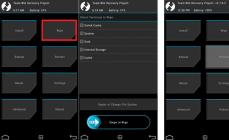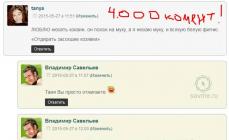Инструкция взята и переведена с сайта http://forum.xda-developers.com/showthread.php?t=2515453 .
Все на ваш страх и риск.
Все сверяем по скриншотам в теме.
Ссылки на ПО
Скачать и установить, если у вас нет этой программы
Скачать и установить .
Скачать .
Зарядите аккумулятор вашего Nokia Windows Phone, по крайней мере до 50% своей мощности, чтобы избежать лишних проблем!
Вытащите SIM-карту в течение всего процесса!
Для тех, кто имеют Nokia-смартфон на Windows Phone 8 с микро-SD картой, то лучше извлечь SD карту во время всего процесса!
Для Windows x86 (32 бита) PC
Скопируйте файл UserGroupsConfiguration.cfg, в три следующих каталога:
"C:\Program Files\Nokia\Nokia Care Suite\Data Package Managerbin" с заменой файла
"C:\Program Files\Nokia\Nokia Care Suite\Multi Software Updater 5.0" с заменой файла
"C:\Program Files\Nokia\Nokia Care Suite\Product Support Tool For Store 5.0" с заменой файла
Для Windows x64 (64 бита) PC
Скопируйте файл UserGroupsConfiguration.cfg , в трех следующих каталогов:
"C:\Program Files (x86)\Nokia\Nokia Care Suite\Data Package Managerbin" с заменой файла
"C:\Program Files (x86)\Nokia\Nokia Care Suite\Multi Software Updater 5.0" с заменой файла
"C:\Program Files (x86)\Nokia\Nokia Care Suite\Product Support Tool For Store 5.0" с заменой файла
Загрузка прошивки (ROM) под нужный product code
Запуск Nokia Care Suite и дважды щелкните на Data Package Manager. Нажмите на кнопку "OK" login groupe должен быть выбран Nokia Care Suite, Server. Если не заходит и долго думает, нажимаем кнопку work offline, открывается окно программы и в левой верхней части окна, выбираем File - Work Online.
Заполните два параметра тип продукта и Код продукта. Нажмите на кнопку Поиск. Щелкните правой кнопкой мыши на файл и выберите пункт "Download Selected" ждите загрузки 100% .
Тип продукта для lumia 520 orange france "rm-914" код продукта "059S102"
(без кавычек).
Все продукт коды находятся на этом сайте:
http://forum.xda-developers.com/showthread.php?p=49364574
Список стран и телефонов, которые получили lumia cyan update и lumia Denim update:
http://www.microsoft.com/en/mobile/support/software-update/wp8-software-update/availability-in-europe/
Процесс прошивки
Запуск Nokia Care Suite, Нажмите на работать в автономном режиме "work offline" . Оставайтесь в режиме Нет соединения "No connection".
В верхней левой части окна выберите File - Open product . В поле фильтр, введите тип продукта вашего wp8 Nokia Lumia (в случае со скриншотом, (RM-821) Nokia Lumia 920). (В моей случае это было RM-914 Nokia lumia 520) Затем "Open" .
Внизу слева, нажмите на программирование, а затем нажмите на восстановление.
Нажмите на список обновлений (update list, галочку снимите) . Выберите прошивку. Нажмите на Start . Подождите немного, появится ошибка (это означает, что приложение потеряло соединение, но это нормально, потому что телефон не подключен) .
Подключите конец USB в USB-порту компьютера. Выключите wp8 Nokia Lumia. Подключите другой конец USB к USB-порту вашего wp8 Nokia Lumia. Нажмите обе кнопки питания и уменьшения громкости. После того, как появится вибрация, нажмите на "повторить" "Retry" в окне Recovery.
Если вылезло это сообщение: «Вы выбрали не присвоенный код продукта для этого устройства, вы хотите продолжить" Это нормально, это просто означает, что выбран Код продукта не соответствующий с тем который на вашей Nokia Lumia. Но не волнуйтесь, это вполне нормально. Нажмите на OK .
Ни в коем случае не отсоединяйте юсб кабель и не закрывайте программу на компьютере и не выключайте компьютер, во время прошивки смартфона!
Но даже если что-то и произойдет, это все можно будет восстановить так-же через эту же программу.
Процесс успешно завершен. Нажмите "ок".
После прошивки, смело идите в Настройки - Обновление телефона. И обновляйте до Cyan + 8.1. После оф обновления, можно еще получить дополнительные обновления через приложение Preview for developers.
Скриншоты моей lumia 520
В этой статье мы описываем возврат на оригинальную прошивку. Если Вы ищите статью о взломе смартфона – закрывайте вкладку. Если у Вас Nokia Lumia 710 или 800, то инструкцию по установке кастомных прошивок можно найти .
Этот инструкция подходит для любых телефонов Nokia, как с Windows Phone 7, так и с WP8. Для Lumia 610/710/800/900 должен быть .
Что надо сделать?
Первый шаг
Скачать на компьютер программу . После загрузки устанавливаем приложение. Важно! Чтобы программа удачно установилась, нужно отключить контроль учетных записей в панели управления. Во время установки Nokia Care Suite, установщик может запросить установку дополнительных компонентов программы. Со всем соглашаемся, все устанавливаем.
Второй шаг
Переходим по пути “C:\Program Files\Nokia\Nokia Care Suite\Drivers\” и устанавливаем драйвера WinUSB, которые можно скачать из первого пункта. Не ошибитесь с архитектурой операционной системы. Если у вас x84, ставим x84, х64 соответственно.
Третий шаг
Четвертый шаг
Запускаем Nokia Care Suite. В следующем окне выбирает Product Support Tool. Далее File – Open Product – RM-XXX (ХХХ – номер вашего продукта). В меню слева выбираем Programming – Recovery – Start (смотри скриншот).

Пятый шаг
На экран выведены инструкции по подключению телефона. Строго следуйте им всем. В противном случае, процесс прошивки может дать сбой. Прошивка началась. Теперь нужно запастись терпением и дождаться окончания процесса. Не волнуйтесь, он займет максимум десять минут. После окончания прошивки, телефон перезагрузится и включится.
Все! Надеюсь наша статья помогла Вам.
Прошивка телефона – иногда единственный вариант восстановить его стабильную работу без необходимости обращаться в сервисный центр или к частным мастерам.
Допустим, ваш смартфон начал зависать, не включается, не отвечает не команды, не может обновиться, не находит сеть и т.д. В таких случаях не обязательно сразу обращаться к специалистам, можно попробовать сначала перезагрузить, сделать сброс настроек или на крайний случай перепрошить его официальной утилитой Windows Device Recovery Tool.
Если вы ищите информацию о том, как самостоятельно в домашних условиях прошить свою Нокиа, Майкрософт Люмия или любой другой смартфон на базе Windows Phone и Windows 10 Mobile, то эта инструкция поможет вам в этом.
Прошивка смартфона на Windows Phone 8, 8.1, 10 через компьютер
Важно! Перед тем, как начать прошивку устройства, сделайте резервную копию данных, так как все файлы и документы будут удалены. После процедуры вы получите абсолютно чистый телефон. Как сделать бэкап данных через интерфейс Windows 10 Mobile читайте . Можете просто перекинуть всей файлы на компьютер.
Что потребуется для прошивки
- ПК или ноутбук с установленной Windows 7, 8, 8.1, 10;
- Исправный USB-кабель и порт;
- Программа для прошивки;
- Сама жертва, аккумулятор которой должен быть заряжен не менее, чем на 50% (лучше полностью).
Загрузка и установка Windows Device Recovery Tool
Это программа специально создана для обновления ПО смартфонов. Скачать ее можно бесплатно с официального сайта Microsoft на .
- Загружаем установочный файл;
- Устанавливаем утилиту;
- Запускаем ее и подключаем телефон к компьютеру.
Пошаговый процесс перепрошивки
Важно! Прежде чем начать имейте в виду, что отключать устройство во время процедуры нельзя. Также запрещено закрывать программу, выключать компьютер и т.п. В противном случае вместо смартфона вы получите безжизненный кирпич.
Итак, мы запустили программу и подключили смартфон. Откроется вот такое окно:
Жмем на изображение с устройством, после чего видим информацию о доступной версии прошивки. Выбираем «Переустановить ПО».
Жмем «Продолжить».
В следующем окне можно ничего не отмечать и выбрать «Продолжить без заполнения».
а потом его установка.
Спустя некоторое время прошивка телефона будет завершена, жмем «Готово».
Вот таким простым и официальным способом мы обновили программное обеспечение своего смартфона. После этого устройство несколько раз перезагрузится и нужно будет настроить его перед первым запуском.
Первый запуск после перепрошивки
После того, как смартфон запустится, нужно выбрать язык, и продолжить настройку, приняв условия использования.
На следующем шаге можно выбрать тип настроек — рекомендуемый или пользовательский. Если последний, то советую снять все галочки, кроме первых двух и последних двух пунктов. После этого нужно настроить регион и время: устанавливаем страну, часовой пояс, точную дату и время.